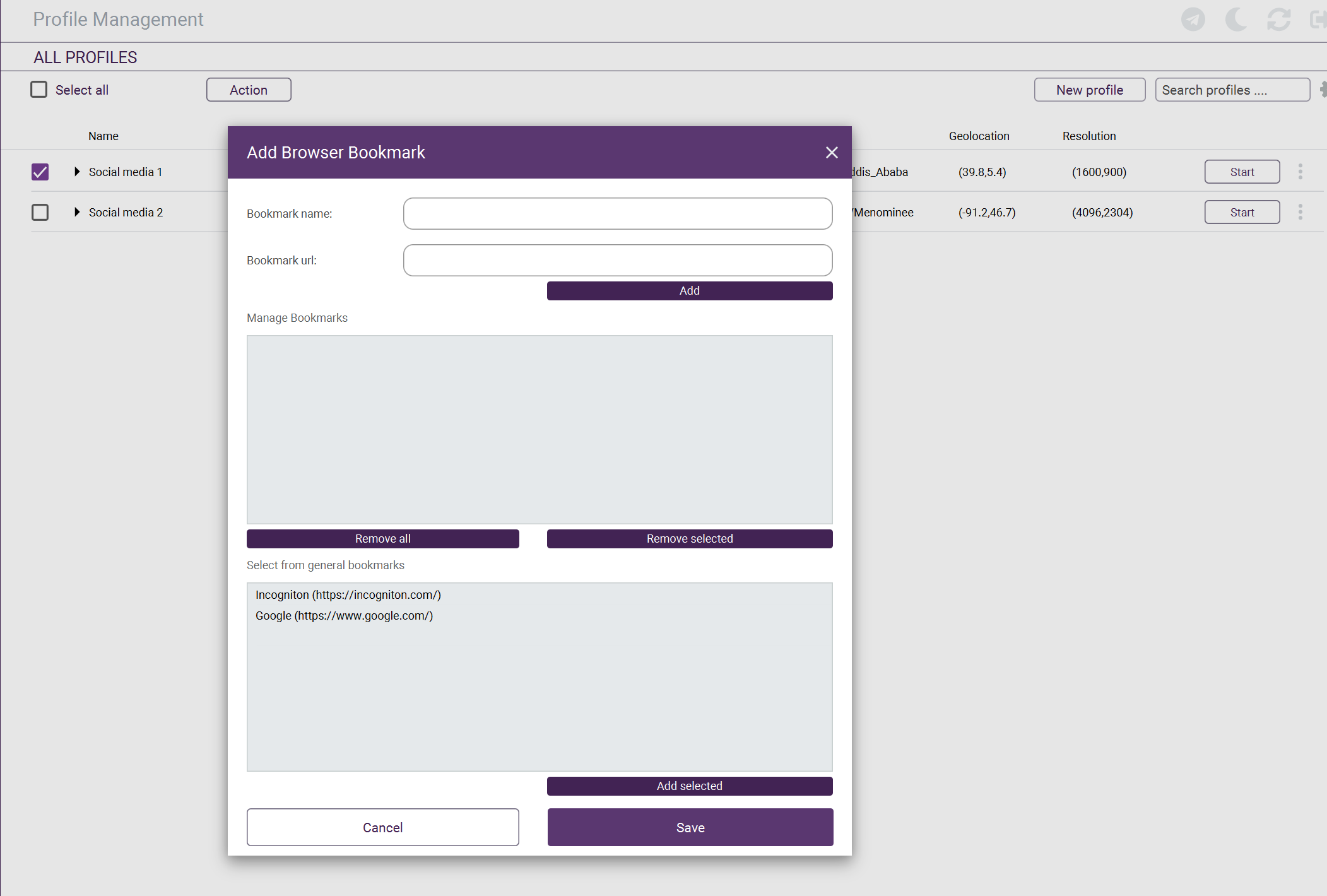Adding bookmarks in Incogniton
In this guide we will explain how you can easily add bookmarks to Incogniton browser profiles. With this functionality you can easily browse to your top visited webpages. Please note that the bookmark functionality can also be applied in bulk. For more information about performing bulk actions on browser profiles see this guide.
For adding a bookmark, take the following steps:
Step 1: Click on the 3-bullet icon on the right side of the browser profile you want to add the bookmark to. Then go to Bookmarks – Add a bookmark. 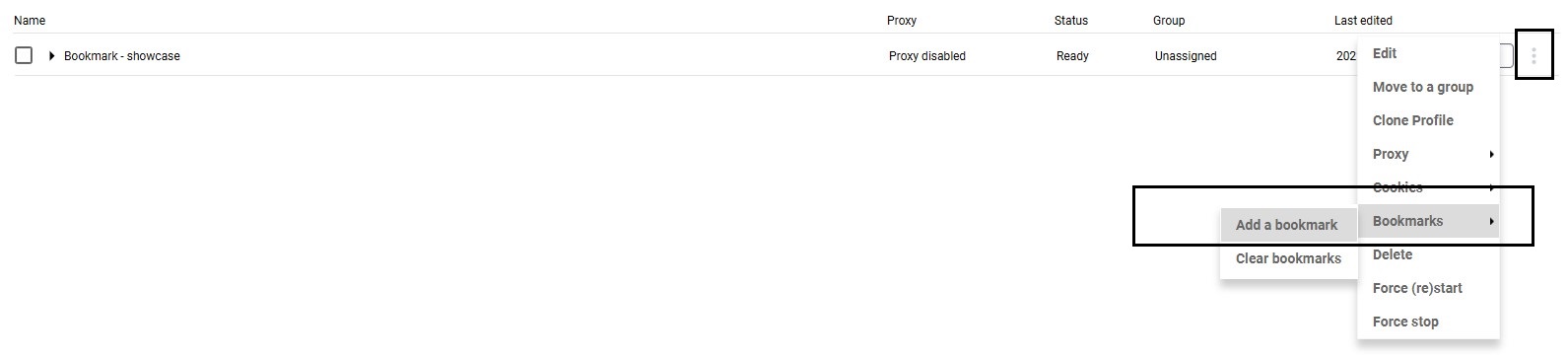
Step 2: Next, fill in the name of the bookmark and the desired target URL. Please note that you need to include https:// or http:// in the URL as well, otherwise the bookmark won’t be added. After that you can click the button Save and the bookmark will be added.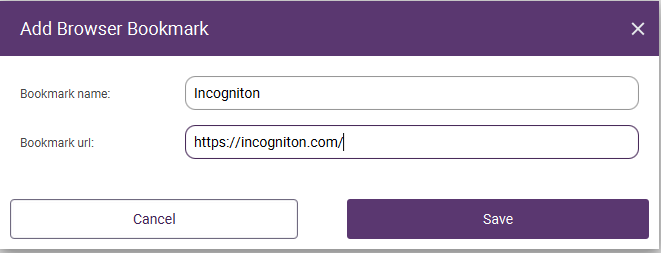
Step 3: Launch the browser profile and the bookmark should become visible below the address bar.
Adding pre-saved bookmarks / frequently used bookmarks
When you use a bookmark several times it can be more efficient to install a pre-saved bookmark. This prevents you from having to add the information from a bookmark again and again.
Step 1: Click on Browser Management in the browser profile overview. Then go to General Bookmarks.
Step 2: Click on Create Bookmark to add a general bookmark. This is similar to the steps for adding a normal bookmark. Fill in the name and URL and click on Create bookmarks.
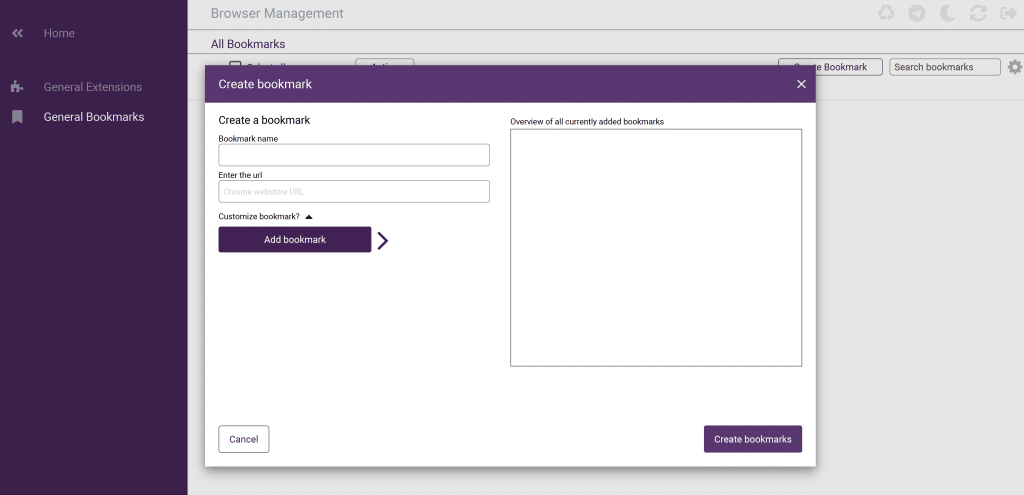
Step 3: Now it’s time to add the general bookmark to an existing browser profile. Click on the 3-bullet icon, navigate to Bookmarks – Add a bookmark, and the general bookmark will be visible in the list. Select the bookmark, click on Add selected and then on Save and the bookmark is added to the browser profile.
If you still have any questions about this feature or if you have any other questions don’t hesitate to contact our support department!